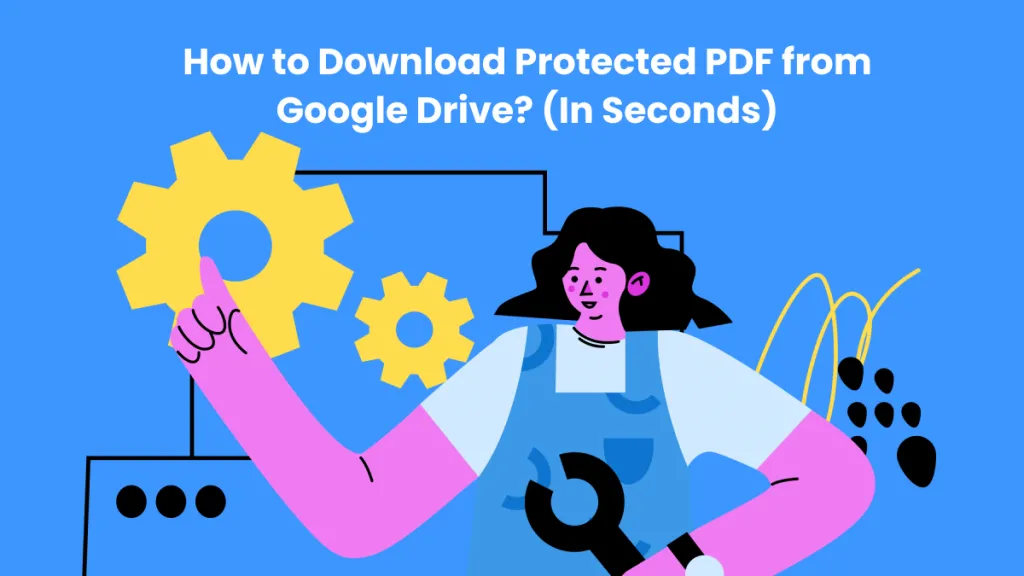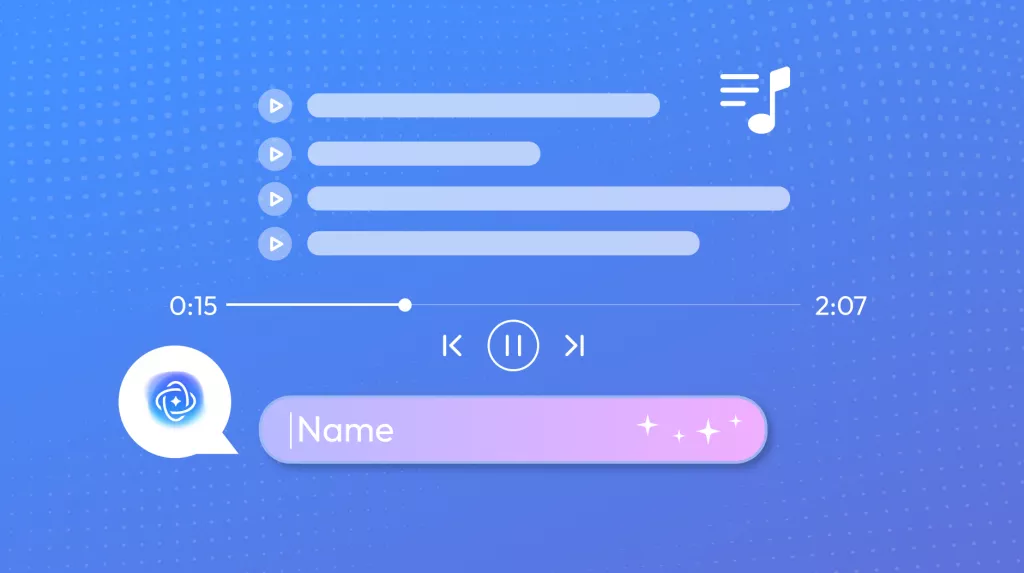Als u een PDF-document hebt met vertrouwelijke informatie, maar u feedback wilt over een deel van de inhoud, kunt u het beste het bewerken, afdrukken en kopiëren van het bestand beperken. Dit betekent dat iedereen met wie u het bestand deelt de inhoud van het document kan openen en lezen, maar geen wijzigingen in het bestand kan aanbrengen. In dit artikel delen we de meest effectieve manier om PDF's te blokkeren tegen bewerken, afdrukken en kopiëren .
De beste tool om PDF's te beschermen tegen kopiëren, bewerken en afdrukken
Om het kopiëren, bewerken en afdrukken van uw PDF-document effectief te beperken, hebt u een programma nodig met de benodigde tools om aan deze behoefte te voldoen. Een van de beste PDF-tools om in dit opzicht te gebruiken is UPDF , een PDF-beschermer die talloze PDF-bewerkings- en beheeroplossingen biedt. Download het en begin met het gebruiken van deze geweldige functie.
Windows • macOS • iOS • Android 100% veilig

Een van de grootste voordelen is dat het heel makkelijk te gebruiken is. Maar voordat we je laten zien hoe je deze tool kunt gebruiken om je PDF te beschermen, kijken we eerst naar een aantal functies:
- Met UPDF kunt u PDF-bestanden die alleen kunnen worden gelezen , delen met anderen. Zo worden uw PDF's beschermd tegen bewerking.
- Met UPDF kunt u het PDF-document beveiligen met een wachtwoord voor openen of machtigingen, door bewerkingsbeperkingen toe te voegen, zoals we verderop zullen zien.
- Het is ook een van de beste manieren om PDF-documenten te openen en te lezen, met krachtige annotatietools die zijn ontworpen om samenwerking eenvoudig te maken.
- U kunt het gebruiken om de tekst in het PDF-document te bewerken of de ingebouwde afbeeldingseditor gebruiken om de afbeeldingen in uw document op verschillende manieren te bewerken.
- Het is ook een van de beste manieren om de pagina's in uw PDF-document te ordenen, zodat u pagina's naar wens opnieuw kunt ordenen, verwijderen, splitsen, extraheren en samenvoegen.
Er zijn 2 methoden beschikbaar in UPDF om uw PDF-bestanden te beschermen tegen bewerken, kopiëren en afdrukken. Lees verder om erachter te komen hoe.
Manier 1. PDF vergrendelen voor bewerking: deel alleen-lezen PDF met anderen via een link
Toepasselijk scenario: Stel dat u uw PDF-bestand met anderen wilt delen en niet wilt dat zij het bewerken, afdrukken of downloaden. Dan is deze methode geschikt voor u. Volg de onderstaande stappen om dit te doen:
- Download en start UPDF en open uw bestand ermee.
Windows • macOS • iOS • Android 100% veilig
- Klik op de knop ' Dit bestand met anderen delen ' in de rechterzijbalk.
- Schakel in het pop-upvenster de optie ' Kopiëren/Afdrukken/Downloaden uitschakelen' in en klik vervolgens op 'Maken' om een alleen-lezen-deellink voor uw PDF-bestand te genereren.

- Kopieer en verstuur de link om te delen naar de ontvanger. Vervolgens kan hij/zij het PDF-bestand via de browser in de modus Alleen-lezen bekijken.
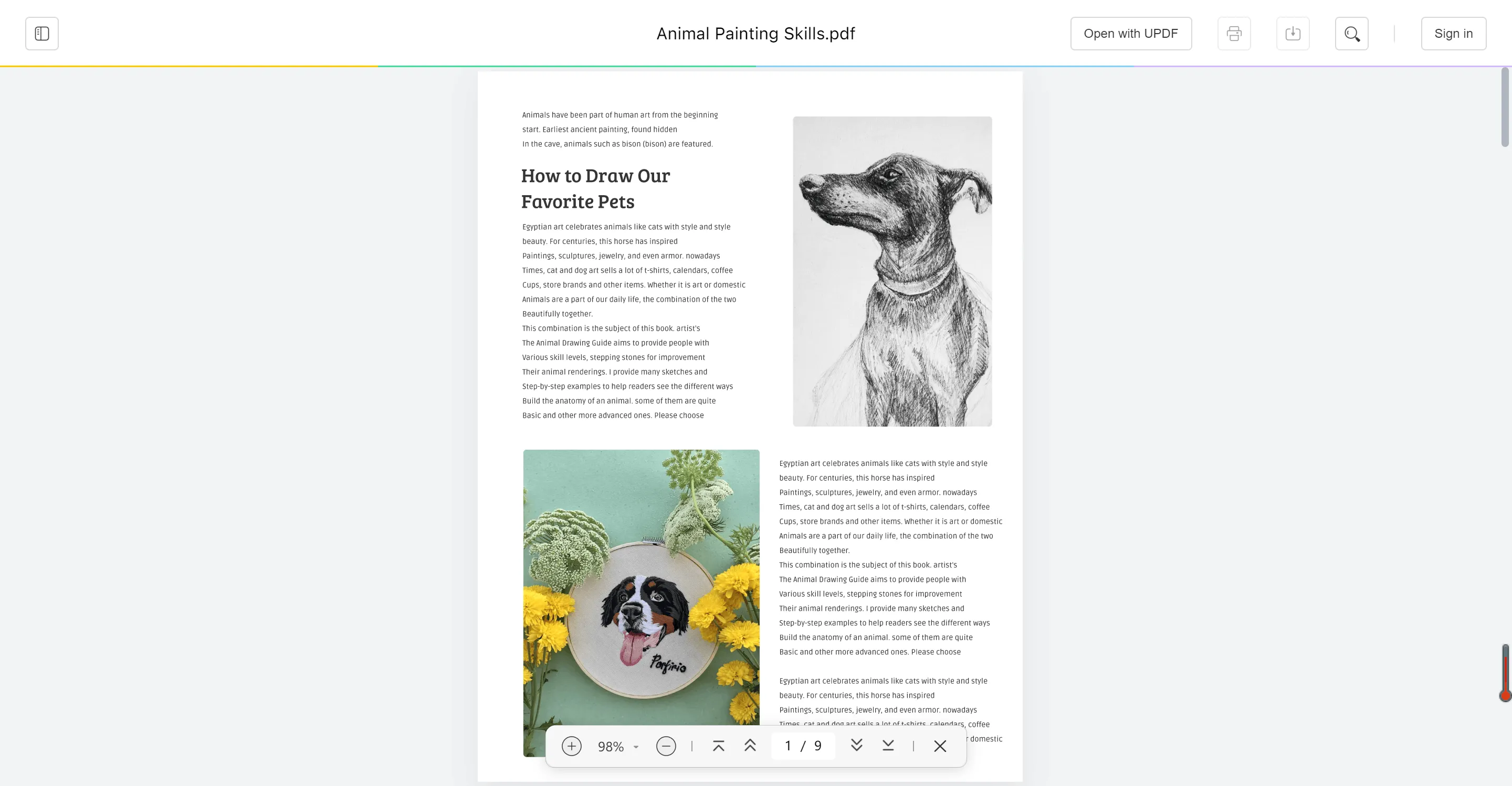
Manier 2. Bescherm PDF tegen bewerken: Stel een wachtwoord in voor bewerkingsrechten
Toepasselijk scenario: Als u uw document met meerdere mensen wilt delen, maar wilt dat het alleen door een specifieke persoon wordt bewerkt, dan is deze methode geschikt voor u. Volg hiervoor de onderstaande stappen:
Stap 1: Open uw PDF-bestand
Start UPDF op uw computer en open vervolgens het PDF-bestand waaraan u beperkingen wilt toevoegen. Als u UPDF nog niet hebt gedownload, kunt u het eerst downloaden via de onderstaande knop.
Windows • macOS • iOS • Android 100% veilig
Stap 2: Selecteer de optie Machtigingen
Selecteer het pictogram " Beveiligen met wachtwoord " uit de lijst met hulpmiddelen op de rechterwerkbalk. U ziet "Versleutelen met wachtwoord" verschijnen wanneer u eroverheen beweegt en vervolgens kunt u de optie " Machtigingen " kiezen.

Stap 3: Hoe u PDF's kunt beschermen tegen bewerking
Voer het wachtwoord in dat u wilt gebruiken en typ het wachtwoord opnieuw. Het zal uw PDF standaard blokkeren voor bewerken en afdrukken.
U kunt vervolgens de sectie " Meer opties " gebruiken om aan te passen wat u wilt dat de toestemming beperkt. U kunt er zelfs voor kiezen om toestemmingen voor bewerken, afdrukken en kopiëren afzonderlijk in te stellen.
- Om het afdrukken van de PDF te voorkomen, selecteert u 'Niet toegestaan' in het keuzemenu onder 'Afdrukken toegestaan'.
- Om te voorkomen dat de tekst wordt gekopieerd, schakelt u het selectievakje 'Kopiëren van tekst, afbeeldingen en andere inhoud toestaan' uit.
- Bovendien kunt u ook het encryptieniveau kiezen, waaronder 128-bit RC4 , 128-bit AES en 256-bit AES .
Nadat u alle eigenschappen hebt ingesteld, klikt u op 'Toepassen' om de machtiging toe te voegen om PDF-bestanden te blokkeren voor bewerken, afdrukken en kopiëren.

Videotutorial over het vergrendelen van een PDF tegen bewerken, kopiëren en afdrukken
Waarom u PDF moet beschermen tegen afdrukken, kopiëren en bewerken
De redenen om een PDF-document te beschermen, variëren van persoon tot persoon. Maar de volgende zijn de meest voorkomende;
- Auteursrechtbescherming
Als uw PDF-document auteursrechtelijk beschermde informatie bevat, is de beste manier om te voorkomen dat deze informatie breed wordt gedeeld, het document te vergrendelen. Het document kan beschermd zijn onder auteursrechtinbreukwetten in uw land, maar niet in andere rechtsgebieden. In plaats van tijd te besteden aan het vinden en voorkomen dat anderen uw werk kopiëren, kunt u het document gewoon vergrendelen.
- Inhoudelijke integriteit
U kunt het document ook vergrendelen om de integriteit van de inhoud te beschermen. Als u opmerkingen hebt toegevoegd aan verschillende secties van het document, of als u al een bepaalde versie van het document hebt goedgekeurd, is het gebruik van een wachtwoord om het document te vergrendelen een van de beste manieren om ervoor te zorgen dat u de versie krijgt die u wilt.
- Beperking van toegang
De beste reden om een PDF-document met een wachtwoord te beveiligen, is natuurlijk om de toegang tot de inhoud van het document te beperken. Als u niet wilt dat onbevoegden het document openen, kunt u PDF met een wachtwoord beveiligen en een machtigingswachtwoord gebruiken om ervoor te zorgen dat ze de inhoud kunnen zien, maar deze niet kunnen bewerken of op enigerlei wijze kunnen reproduceren.
Veelgestelde vragen over het vergrendelen van PDF's met beperkingen
Kun je een PDF-bestand vergrendelen zodat het niet meer bewerkt kan worden?
Ja. U kunt een tool als UPDF gebruiken om een zogenaamd "Permissions"-wachtwoord in te stellen. Met dit wachtwoord kan iedereen met het document het bestand openen en lezen. Maar op basis van de opties die u selecteert bij het maken van het wachtwoord, kunnen ze de inhoud niet bewerken, kopiëren of zelfs maar afdrukken.
Hoe beveilig je een PDF-bestand tegen afdrukken?
U kunt een "Permissions"-wachtwoord gebruiken om een PDF-document te beschermen tegen afdrukken met UPDF. Zodra dit is ingesteld, kan iedereen met het document het PDF-document openen, lezen en er zelfs wijzigingen in aanbrengen, maar ze kunnen het niet afdrukken.
Hoe vergrendel je een PDF zodat deze niet gekopieerd kan worden? Hoe maak je een PDF onkopieerbaar?
U hebt een PDF-beheertool nodig die functies voor documentbeveiliging biedt. Maar het is belangrijk om ervoor te zorgen dat deze ook functies voor 'Permission'-beveiliging heeft. De meeste tools stellen u in staat om verschillende permissies in te stellen die kunnen voorkomen dat iemand het document opent, de inhoud bewerkt, de inhoud afdrukt of zelfs maar inhoud van het document kopieert. U kunt deze opties gebruiken om permissies in te stellen om te voorkomen dat het document wordt gekopieerd, indien nodig.
Conclusie
Het beveiligen van een PDF-document is een van de meest effectieve oplossingen als u vertrouwelijke informatie erop wilt beschermen tegen ongeautoriseerde toegang. Maar soms moet u de beveiligde of vertrouwelijke inhoud delen met bepaalde personen. Als u alleen wilt dat zij het document lezen en geen wijzigingen in de inhoud aanbrengen, kunt u een machtigingswachtwoord instellen dat PDF vergrendelt tegen bewerken, kopiëren en zelfs afdrukken van de inhoud. UPDF is een efficiënte, betrouwbare en eenvoudige oplossing om uw PDF-documenten op deze manier te beveiligen. Probeer UPDF vandaag nog en ontvang een exclusieve korting !
Windows • macOS • iOS • Android 100% veilig
 UPDF
UPDF
 UPDF voor Windows
UPDF voor Windows UPDF voor Mac
UPDF voor Mac UPDF voor iPhone/iPad
UPDF voor iPhone/iPad UPDF voor Android
UPDF voor Android UPDF AI Online
UPDF AI Online UPDF Sign
UPDF Sign PDF bewerken
PDF bewerken PDF annoteren
PDF annoteren PDF maken
PDF maken PDF-formulier
PDF-formulier Links bewerken
Links bewerken PDF converteren
PDF converteren OCR
OCR PDF naar Word
PDF naar Word PDF naar afbeelding
PDF naar afbeelding PDF naar Excel
PDF naar Excel PDF organiseren
PDF organiseren PDF samenvoegen
PDF samenvoegen PDF splitsen
PDF splitsen PDF bijsnijden
PDF bijsnijden PDF roteren
PDF roteren PDF beveiligen
PDF beveiligen PDF ondertekenen
PDF ondertekenen PDF bewerken
PDF bewerken PDF opschonen
PDF opschonen Beveiliging verwijderen
Beveiliging verwijderen Lees PDF
Lees PDF UPDF Cloud
UPDF Cloud PDF comprimeren
PDF comprimeren PDF afdrukken
PDF afdrukken Batch Process
Batch Process Over UPDF AI
Over UPDF AI UPDF AI-oplossingen
UPDF AI-oplossingen AI Gebruikersgids
AI Gebruikersgids FAQ over UPDF AI
FAQ over UPDF AI PDF samenvatten
PDF samenvatten PDF vertalen
PDF vertalen Chatten met PDF
Chatten met PDF Chatten met afbeelding
Chatten met afbeelding PDF naar Mindmap
PDF naar Mindmap Chatten met AI
Chatten met AI PDF uitleggen
PDF uitleggen Wetenschappelijk onderzoek
Wetenschappelijk onderzoek Papier zoeken
Papier zoeken AI-proeflezer
AI-proeflezer AI-schrijver
AI-schrijver AI-huiswerkhulp
AI-huiswerkhulp AI-quizgenerator
AI-quizgenerator AI-wiskundige oplosser
AI-wiskundige oplosser PDF naar Word
PDF naar Word PDF naar Excel
PDF naar Excel PDF naar PowerPoint
PDF naar PowerPoint Gebruikershandleiding
Gebruikershandleiding UPDF-trucs
UPDF-trucs Veelgestelde Vragen
Veelgestelde Vragen UPDF Beoordelingen
UPDF Beoordelingen Downloadcentrum
Downloadcentrum Blog
Blog Nieuwsruimte
Nieuwsruimte Technische Specificaties
Technische Specificaties Updates
Updates UPDF versus Adobe Acrobat
UPDF versus Adobe Acrobat UPDF versus Foxit
UPDF versus Foxit UPDF versus PDF Expert
UPDF versus PDF Expert